Ada begitu banyak alat pemantauan di luar sana untuk memantau sistem Linux lokal dan jarak jauh. Salah satu contoh bagus adalah Kokpit . Namun, alat-alat itu agak rumit untuk dipasang dan digunakan, setidaknya untuk admin pemula. Admin pemula mungkin perlu meluangkan waktu untuk mengetahui cara mengonfigurasi alat tersebut untuk memantau sistem. Jika Anda menginginkan cara cepat dan kotor untuk memantau beberapa host sekaligus di jaringan area lokal Anda, periksa "rwho" alat. Ini akan secara instan dan cepat memantau sistem lokal dan jarak jauh segera setelah Anda menginstal utilitas rwho. Tidak ada yang perlu dikonfigurasi! Yang harus Anda lakukan adalah menginstal alat "rwho" pada sistem yang ingin Anda pantau dan mulai memantaunya!!
Harap jangan menganggap rwho sebagai alat pemantauan yang kaya fitur dan lengkap. Ini hanyalah alat sederhana yang hanya memantau waktu aktif , muat dan pengguna yang masuk dari sistem lokal/jarak jauh.
Menggunakan utilitas "rwho", kita dapat menemukan yang berikut:
- Siapa yang login di komputer mana,
- Daftar komputer yang dipantau dengan waktu aktif (waktu sejak reboot terakhir),
- Berapa banyak pengguna yang login,
- Rata-rata pemuatan selama 1, 5, dan 15 menit terakhir.
Tidak ada lagi! Tidak kurang! Selain itu, ini hanya akan memantau sistem yang berada di subnet yang sama . Oleh karena itu, ini sangat ideal untuk jaringan kantor kecil dan rumahan.
Memantau Banyak Host Di Linux
Mari saya jelaskan bagaimana rwho bekerja. Setiap sistem yang menggunakan rwho di jaringan akan menyiarkan informasi tentang dirinya sendiri. Komputer lain dapat mengakses informasi ini menggunakan rwhod-daemon. Jadi, setiap komputer di jaringan harus memiliki rwho terinstal. Juga, rwhod-port (mis. Port 513/UDP ) harus diizinkan melalui firewall/router Anda untuk mendistribusikan atau mengakses informasi dari host lain.
Baiklah, mari kita instal.
Saya menguji di server Ubuntu 16.04 LTS. rwho tersedia di repositori default, sehingga kita dapat menginstalnya menggunakan manajer paket APT seperti di bawah ini.
$ sudo apt install rwho
Pada sistem berbasis RPM seperti CentOS, Fedora, RHEL, gunakan perintah ini untuk menginstalnya:
$ sudo dnf install rwho
Pastikan Anda telah mengizinkan rwhod-port 513 jika Anda berada di belakang firewall/router. Juga, verifikasi apakah rwhod-daemon berjalan atau tidak menggunakan perintah:
$ sudo systemctl status rwhod
Jika belum dimulai, jalankan perintah berikut untuk mengaktifkan dan memulai layanan rwhod:
$ sudo systemctl enable rwhod $ sudo systemctl start rwhod
Sekarang, saatnya untuk memantau sistem. Jalankan perintah berikut untuk mengetahui siapa yang login di komputer mana:
$ rwho ostechni ostechnix:pts/5 Mar 12 17:41 root server:pts/0 Mar 12 17:42
Seperti yang Anda lihat, saat ini ada dua sistem di jaringan area lokal saya. Pengguna sistem lokal adalah ostechnix (Ubuntu 16.04 LTS) dan pengguna sistem jarak jauh adalah root (CentOS 7). Seperti yang mungkin sudah Anda duga, rwho mirip dengan "siapa" perintah, tetapi juga akan memantau sistem jarak jauh.
Dan, kita dapat menemukan waktu aktif dari semua sistem yang berjalan di jaringan, menggunakan perintah:
$ ruptime ostechnix up 2:17, 1 user, load 0.09, 0.03, 0.01 server up 1:54, 1 user, load 0.00, 0.01, 0.05
Di sini, ruptime (mirip dengan perintah "uptime") menampilkan total waktu aktif sistem Ubuntu (lokal) dan CentOS (jarak jauh) saya. Mengerti? Besar! Berikut adalah contoh tangkapan layar dari sistem Ubuntu 16.04 LTS saya:
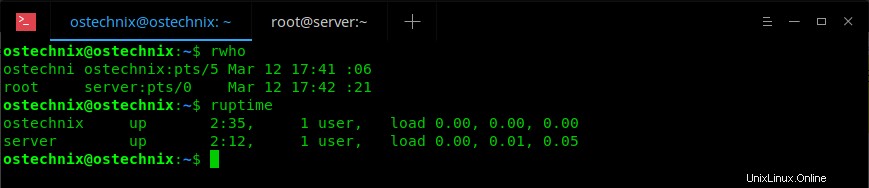
Pantau banyak host menggunakan rwho di Linux
Anda dapat menemukan informasi tentang semua mesin lain di jaringan area lokal di lokasi berikut:
$ ls /var/spool/rwho/ whod.ostechnix whod.server
Ini kecil, namun sangat berguna untuk mengetahui siapa yang masuk di komputer mana dan waktu aktif bersama dengan detail beban sistem.
Bacaan yang disarankan:
- Beberapa Alternatif Untuk Utilitas baris Perintah 'atas' yang Mungkin Ingin Anda Ketahui
- Cara Menemukan Siapa yang Masuk ke Sistem Anda Dan Apa yang Mereka Lakukan
- Cara Memantau Aktivitas Pengguna di Linux
- Cara Mudah Memantau Situs Web Dari Baris Perintah Di Linux
- Cara Memantau Koneksi WiFi Dari Baris Perintah Di Linux
- vnStat – Memantau Bandwidth Jaringan di Linux dan BSD
- NetData :Alat pemantauan kinerja waktu nyata untuk Linux
Harap perhatikan bahwa metode ini memiliki satu celah serius . Karena informasi tentang setiap komputer disiarkan melalui internet, siapa pun di subnet dapat memperoleh informasi ini. Tidak apa-apa secara normal tetapi di sisi lain ini dapat menjadi efek samping yang tidak diinginkan ketika informasi tentang jaringan didistribusikan ke pengguna yang tidak berwenang. Jadi, Sangat disarankan untuk menggunakannya di jaringan area lokal yang tepercaya dan terlindungi.
Untuk detail lebih lanjut, lihat halaman manual.
$ man rwho